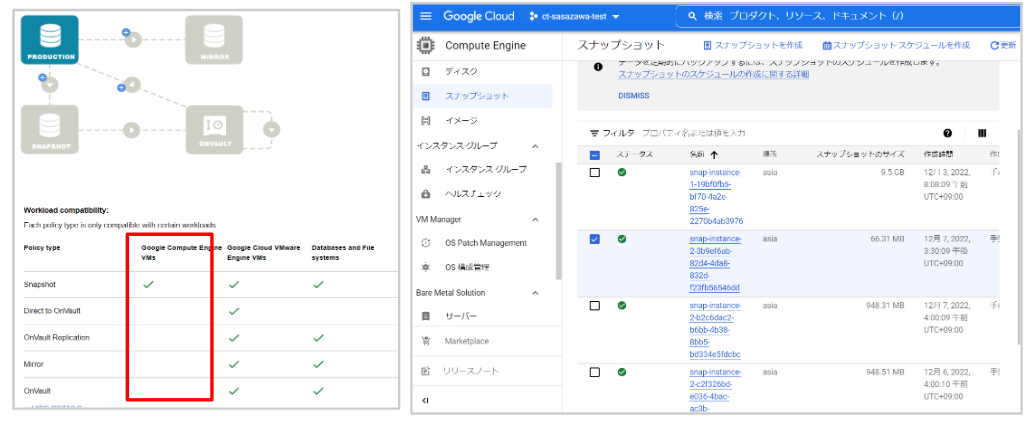このブログは、 NI+C AdventCalendar GCP/GWS Team 2022です。
https://qiita.com/advent-calendar/2022/niandc_teamgcp
気が付けば2022年も残りわずか。
気を引き締めて今年を締めくくりましょう。
はじめに
GoogleCloudの統合アックアップサービスBackup and DRを利用してみたので寄稿します。
このサービスは2020年12月、Google社がactifio社を買収しバックアップソフト Actifio Goをサービス。オンプレミスおよび Google Cloud 内のワークロードを保護できる Google Cloudのデータ保護ソリューションです。
Backup and DRのデプロイからバックアップ、リストア基本操作について触れていきます。
デプロイ
- Backup and DR API有効
- Active Manage Console
管理コンソール・リージョン指定(アジア圏は台湾、シドニーが選べる) - ピアリングするVPCを指定
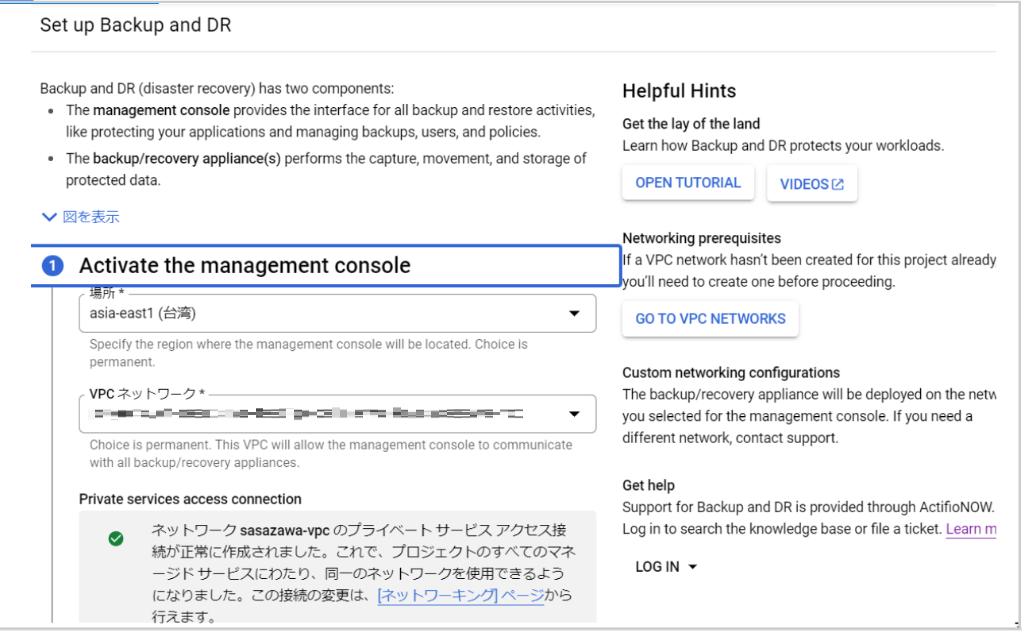
- ②Deploy your first backup/recovery
・プロジェクト
・リージョン、ゾーン、サブネットを指定
・ストレージの種類(今回はminimal capacity persisitent disk)
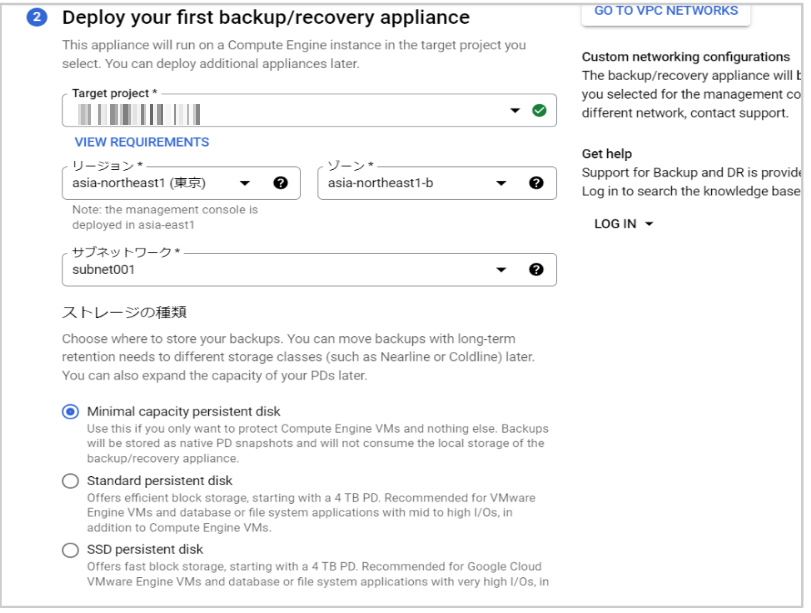
40分程度でデプロイが完了します。
[LOG IN TO THE MANAGEMENT CONSOLE]をクリックします。
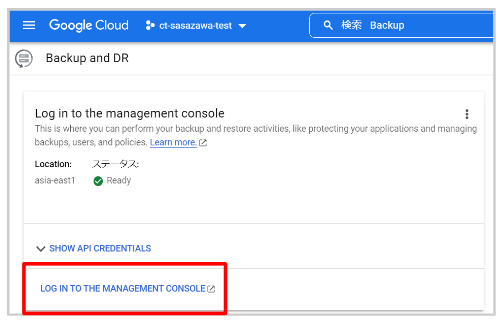
コンソールが開きます。
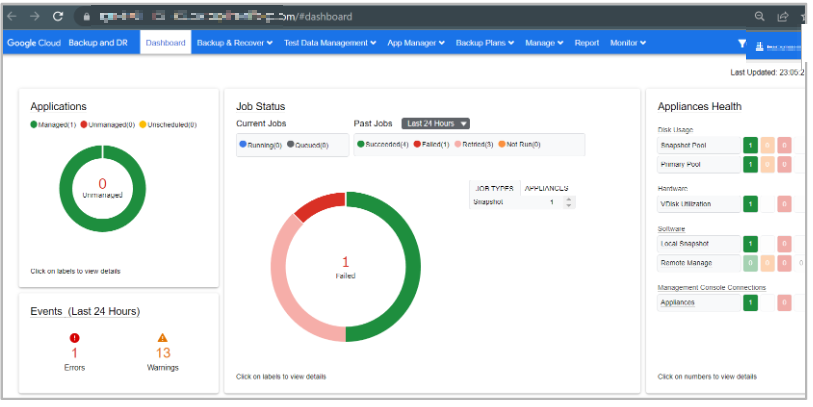
構成
構成は下記のイメージです。
- Managementコンソール
GoogleCloud管理リソースとVPNピアリング接続が行われる - Backup/Recoveryアプライアンス
GCE(e2-standard-16/SCSI200GB、Boot10GB)がデプロイされる
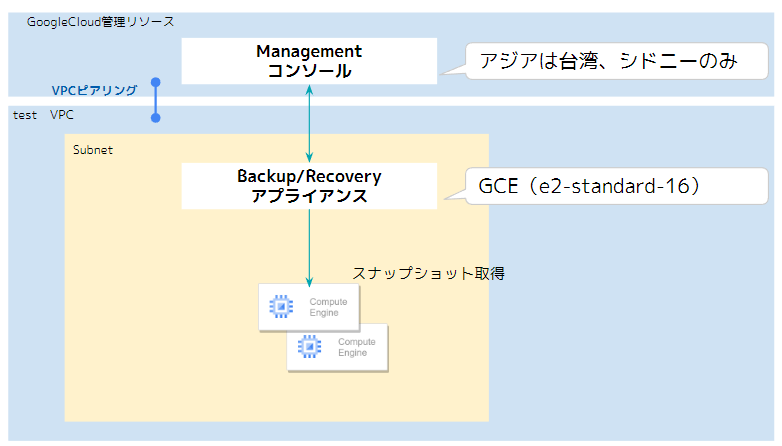
準備
1.Profile設定
・Profile設定でストレージ設定を構成します。
・GCSをVoultストレージとして設定することもできます。
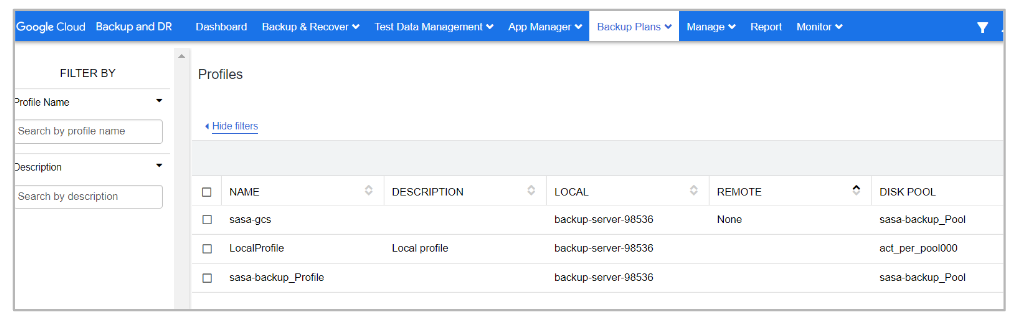
2.Template設定
・Template設定でバックアップポリシーを構成します。
・バックアップ方法、いつ、どれくらいの頻度を(バックアップスケジュール)設定します。
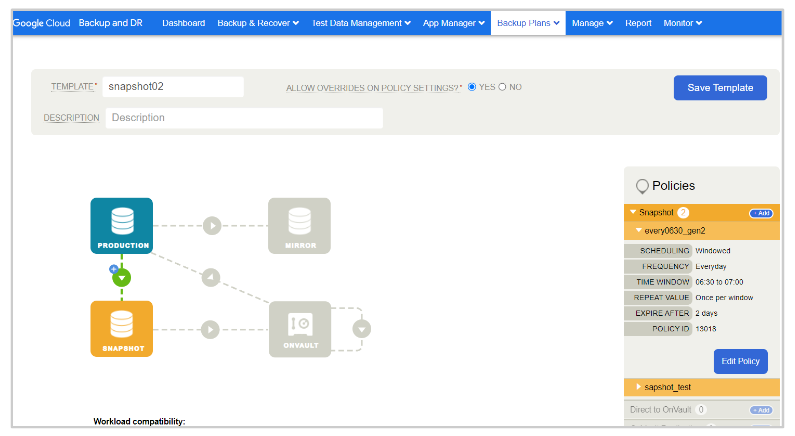
バックアップ
- [Backup&Recovery]から[Backup]を選択します。
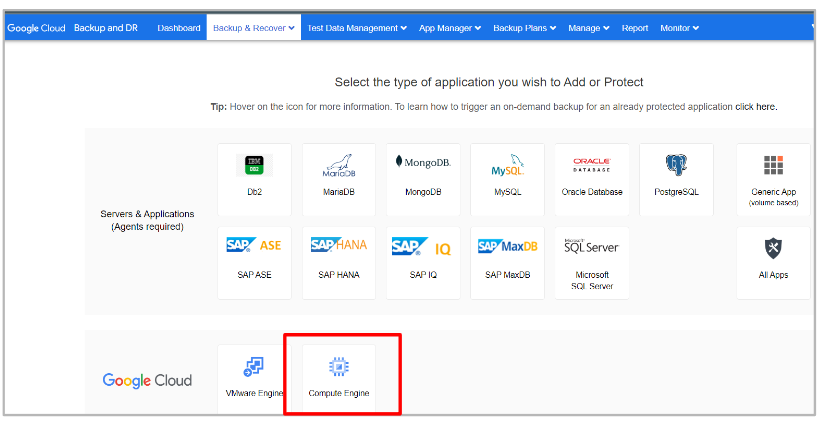
- プロジェクトのアプライアンス指定します。
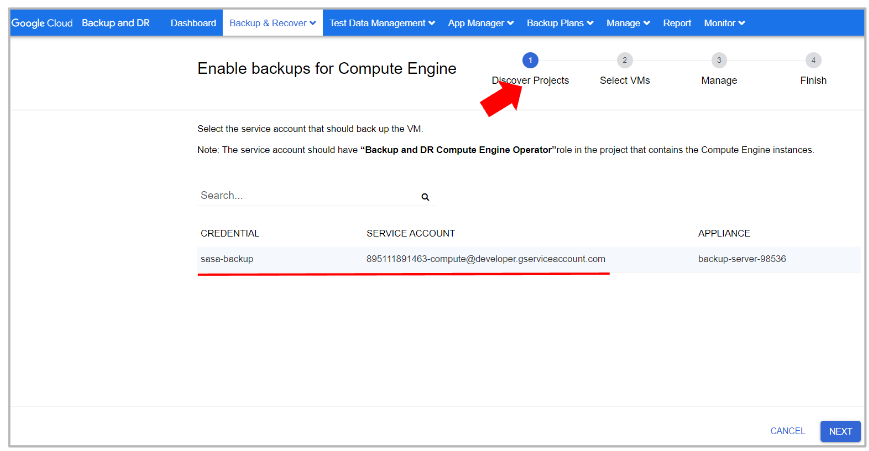
- バックアップ対象ノードを指定
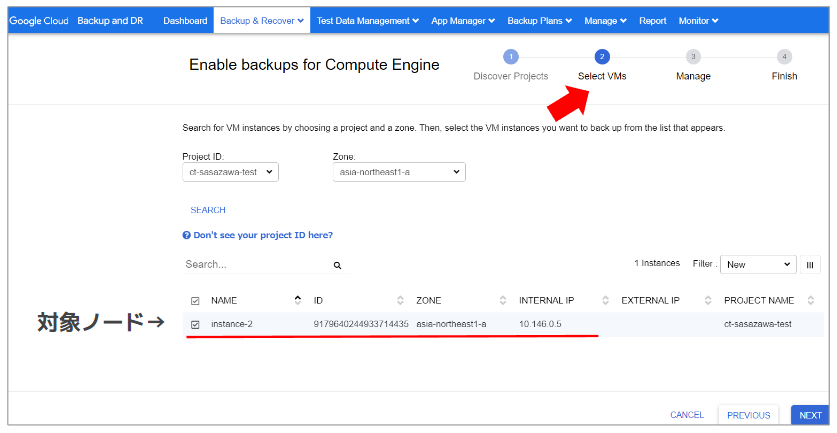
- 事前に定義したTemplate(バックアップポリシー)をセットします
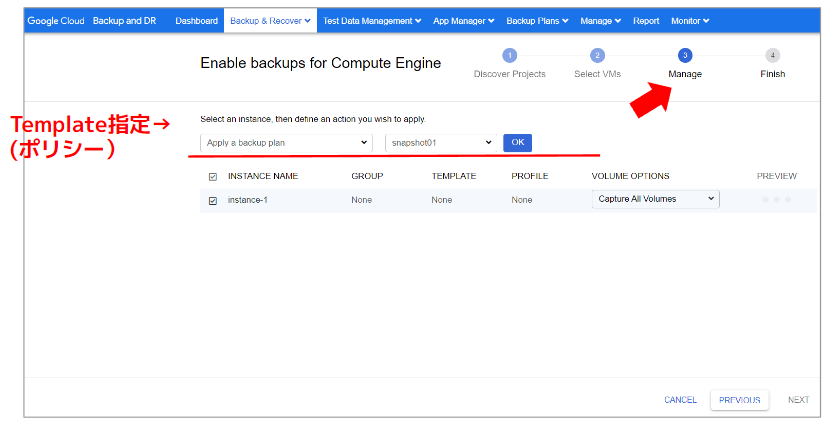
- バックアップ設定完了
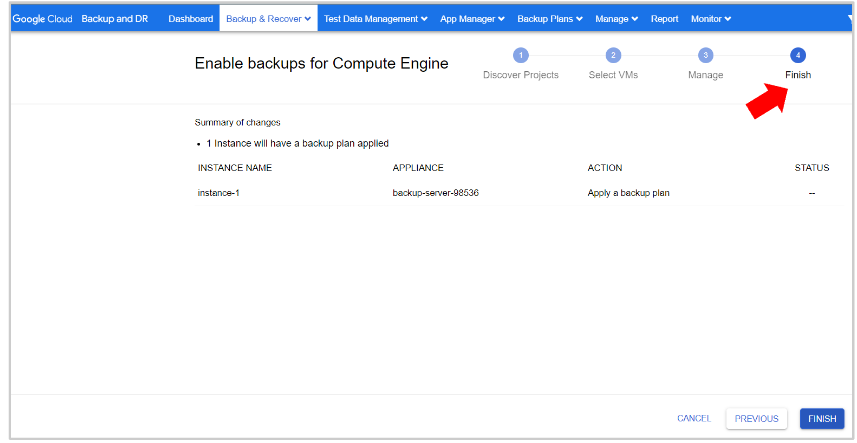
リストア
- [Backup&Recovery]から[Restore]を選択します。
今回はGCEのスナップショットを上書きリストアします。
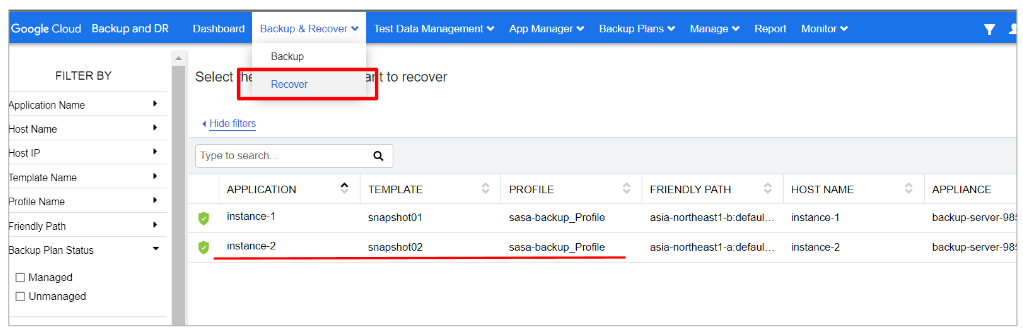
2.リストアポイントを選択します。
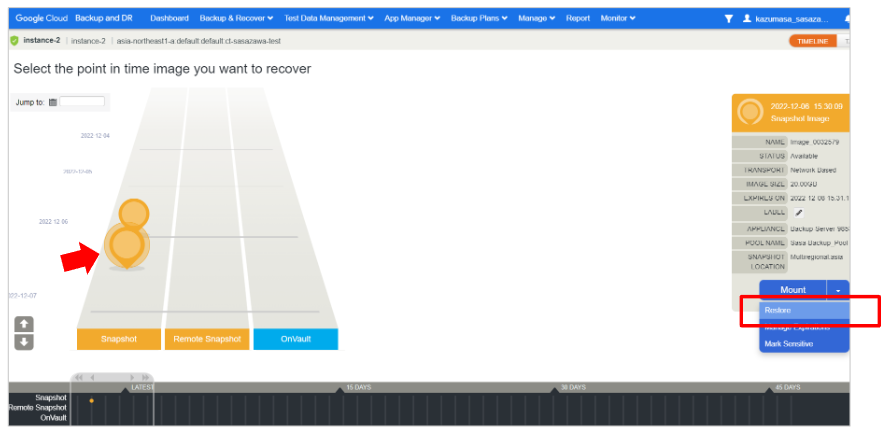
3.リストア開始
“DATALOSS”を入力しリストアを行います。
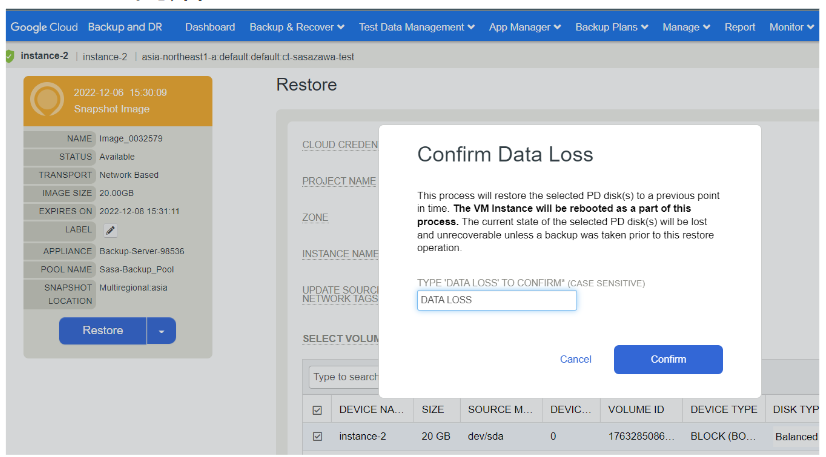
4.リストア完了
スナップショットからのリストアのため数秒で完了します。
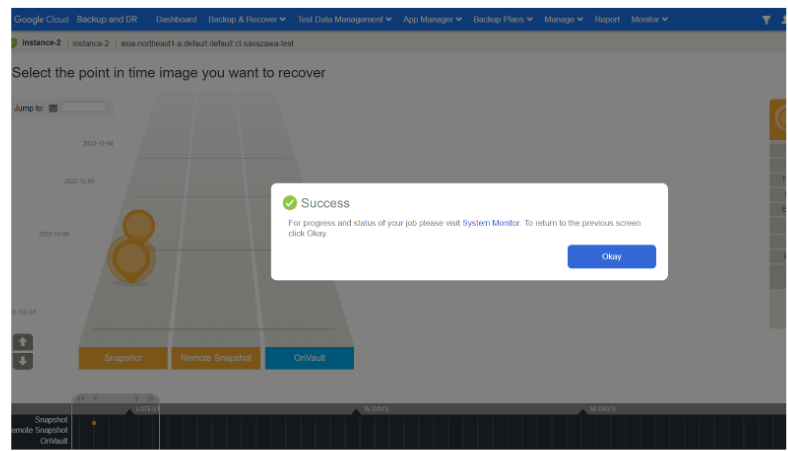
仕様
費用
- アプライアンスのGCEインスタンス
- vmwareはバックアップの使用容量に応じて課金
- minimal capacity persistent diskの場合は下記ディスク構成
- GCEはスナップショット容量による従量課金
※2022年12月現在の情報です
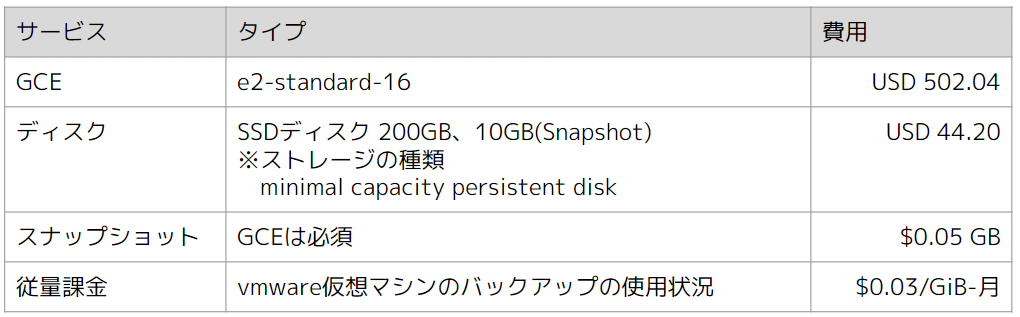
まとめ
最後にまとめると下記メリットがあります。
- 始めやすい
・アプライアンスなのでバックアップ設計も簡易、直ぐに始められる - 仕様
・GCEはスナップショットだけ - 統合バックアップ
・複数のGCEバックアップ管理が楽ちん
特にプロジェクトを跨ぐGCEのバックアップ管理
※projectごとにアプライアンスが必要
・GoogleCloudVMwareEngine(GCVE)対応
・オンプレの物理サーバ群を含めた統合バックアップ
vmware、Db2、Oracle、MySQL、MS-SQL、PostgreSQL、SAP